Wie das Mikrofon „auf Skype“ konfigurieren – ein paar einfachen Schritten
Die Nutzer der ersten Bekanntschaft mit dem „Skype“ -Programm stellt sich oft die Frage: auf Skype „Wie das Mikrofon konfigurieren“, „der einfachste Weg?“ Der Sie Schritt für Schritt-Anleitung vorgeschlagen wird Material gegeben. ihre Anweisungen folgen, um dieses Problem zu lösen, wird nicht schwierig sein. Nichts einzuwenden. So fühlen sich frei zu nehmen und zu tun.

Die Wahl
Jetzt ist der Markt gibt es viele Geräte dieser Klasse. Die billigste von ihnen 2 USD kosten. Im Gegenzug wird eine Premium-Mikrofone Sie 400 USD kosten. Es wird empfohlen, die Stückkosten von 20 bis 30 USD zu kaufen. Wie die Praxis zeigt, haben sie eine angemessene Qualität und die Kosten der Demokratie. Sie können auch ein Headset, komplett mit Mikrofon kaufen. Aber in diesem Fall erwarten ein hohes  die Klangqualität ist nicht erforderlich. Herkömmlich können, Daten Audiogeräte in zwei Typen unterteilt werden, auf der Verbindungsmethode abhängig:
die Klangqualität ist nicht erforderlich. Herkömmlich können, Daten Audiogeräte in zwei Typen unterteilt werden, auf der Verbindungsmethode abhängig:
- Audiodzhek 3,5 mm.
- USB.
Im ersten Fall verwendet die Verbindung den Stift und die zweiten – einen rechteckigen Stecker. Mit der Klangqualität besser ein Mikrofon in der ersten Aufführung zu erwerben. Unabhängig von Ihrem Auswahlverfahren von wie ein Mikrofon zur Einrichtung in dem „Skype“ Es ist für alle Gerätetypen. Es besteht aus den folgenden Schritten:
- Anschluss an einen PC.
- Konfigurieren und Testen des Betriebssystems.
- Einrichten und Testen „auf Skype.“
Dass sie später gemalt werden.
Hardware-Verbindung
Wie am Mikrofon „Skype“ drehen? In der ersten Stufe des Verfahrens durch Hardware-Umschaltung durchgeführt wird, das heißt, das Audiogerät an den PC anschließen. Wie bereits erwähnt, kann die Verbindung entweder 3,5 mm audiodzhek oder USB verwendet. Im ersten Fall auf dem System , die Nest Block findet Soundkarte. Sie können auf der Rückseite des Körpers, und auf seiner Vorderseite angeordnet werden. Sie sind in der Regel drei: grün (für die Tonausgabe vorgesehen, mit diesen verbundenen Kopfhörer oder Lautsprechern), blau (verwendet für das Eingangsschallsignal vom Band, eine Gitarre oder Synthesizer) und Rosa (manchmal Pfirsichfarbe sein) und hier Drähte vom Mikrofon zusammengefasst. Es war in der letzten von ihnen und müssen die Steckverbindung des Audiogeräts in diesem Fall installieren. Aber mit einem USB-Verbindung alles viel einfacher. Es genügt jede beliebige Form rechteckiger Verbinder zu finden, und das Kabel aus dem Mikrofon ein.

Betriebssystem konfigurieren
Sobald die Hardware über Schalt, in der unteren rechten Ecke des Bildschirms sollten Sie eine Meldung, dass der angeschlossenen Stecker sagen sehen. Wenn nicht, dann wahrscheinlich nicht Soundkartentreiber installiert. Sie sind auf der Platte, die mit dem Motherboard geliefert wurden. Da es notwendig ist, sie zu installieren und dann den Computer neu starten. Wenn die Disc nicht verfügbar sind, dann sie von der offiziellen Website des Motherboard-Herstellers herunterladen. Lassen Sie uns nun sehen, wie ein Mikrofon in der „Skype“ Betriebssystem einzurichten. Diese Parameter sind die gleichen für alle „Windoof“ -Anwendungen. Um dies zu tun, führen Sie die folgenden Manipulationen:
- Gehen Sie auf „Start“. Dann brauchen wir „Systemsteuerung“ auf. Darin wir das Label „Sound“ zu finden und verpflichten Sie darauf einen Doppelklick auf die linke Taste des Manipulators. Fenster können geöffnet werden.
- Als nächstes müssen Sie auf den „Record“ Tab gehen. Es ist eine komplette Liste der an den Computer angeschlossenen Mikrofone. Wir finden darin die, die auf den aktuellen Zeitpunkt verbunden ist, und wir machen es zu einem Doppelklick. Dies öffnet die Eigenschaften des Mikrofons.
- Dann gehen Sie auf die Registerkarte „Klingelton“. Es ist notwendig, die Box „Hören Sie auf dieses Gerät“ zu überprüfen. Klicken Sie auf „Übernehmen“. In diesem angeschlossenen Kopfhörer oder Lautsprecher werden Töne vom Mikrofon reproduzieren.
- Dann klicken Sie auf „Erweitert“. Im „Standardformat“ -Liste, wählen Sie die maximale Frequenz (für maximale Klangqualität). Klicken Sie erneut auf „Übernehmen“.
- Der Umzug in die Registerkarte „Levels“. Hier nach eigenem Ermessen müssen zwei Schieberegler installieren, „Mikrofon“ und „Mikrofonverstärkung“. Ihre Werte müssen installiert je nach Klangqualität werden. Falsche Position von Schiebern kann es zu laut sein oder das Mikrofon leise „auf Skype.“ Eine Auswahl wird wie folgt vorgenommen: der Wert einzustellen, drücken Sie auf „Übernehmen“ und erzeugt Töne, die dann in den Kopfhörern oder Lautsprechern zu hören. Bei ausreichender Klangqualität gehen Sie zum nächsten Schritt. Andernfalls weiterhin ihre Position wählen.
- Sobald die Schieber installiert sind, gehen Sie zurück auf die Registerkarte „Klingelton“ und entfernen Sie die zuvor installierte Box. Dann führt ein Klick auf die Schaltfläche „OK“.
Bei dieser Einstellung im Betriebssystem beendet.
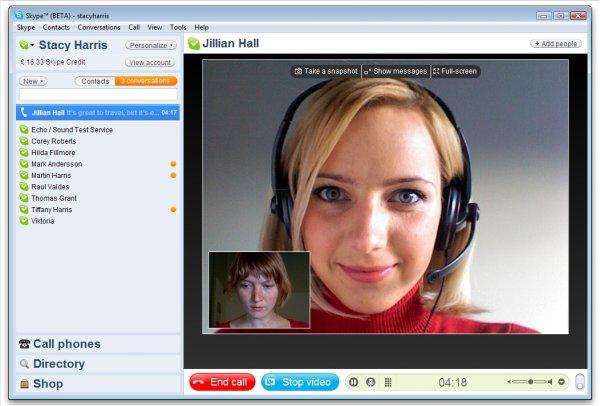
Testen Sie das Betriebssystem
Nach dem Einstellen der Audio-Aufzeichnung der Systemparameter im „Windoof“ wird nachdrücklich empfohlen zu testen. Um dies zu tun in dem „Sound“ (es sollte nach dem vorherigen Schritt geöffnet bleiben) auf der Registerkarte „Record“ finden wir das richtige Mikrofon. Vor ihm eine dunkelgrüne bar. Dann sollte es ganz oder teilweise (je nach Signalstärke) bis hellgrün werden, wenn der Ton von einem Mikrofon an den Computer kommt. Wenn dies geschieht, dann wird alles richtig gemacht und kann mit dem nächsten Schritt fortfahren.
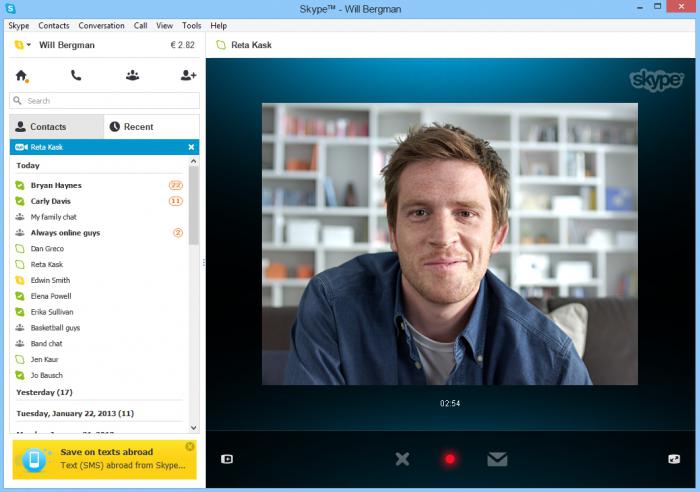
Einrichten „auf Skype“
Weitere Mikrofoneinstellung auf „Skype“ Es wird eine Korrektur der ursprünglichen Einstellungen für dieses Programm. Um zu beginnen, müssen Sie es installieren. Um dies zu tun, laden Sie die offizielle Website der Verteilung. Dann folgen Sie den Anweisungen des Assistenten, stellen Sie den „Skype“ auf Ihrem Computer. Im nächsten Schritt müssen Sie mit diesem Dienst registrieren. Dann öffnen Sie das Hauptfenster des Programms. Es ist notwendig, den Hauptmenüpunkt „Extras“ zu gehen. Darin wählen Sie den Punkt „Einstellungen“. Dieses Fenster kann mit der Tastenkombination „die Strg“ und „“ (Komma in dem englischen Tastatur-Layout) geöffnet werden. Seine rechte Spalte die Option „Ton einstellen“. Geben Sie die Geräte in den Dropdown-Listen „Mikrofon“ und „Dynamik“, die auf die aktuelle Zeit verbunden sind. Wir setzen die maximalen Signalpegel Schieberegler nach Ihren Wünschen. Wenn Fonit Mikrofon in dem „Skype“ Sie müssen „Automatic Tuning deaktivieren  Mikrofon „im gleichen Fenster. Drücken Sie auf „OK“ und die Einstellungen zuvor eingestellten speichern.
Mikrofon „im gleichen Fenster. Drücken Sie auf „OK“ und die Einstellungen zuvor eingestellten speichern.
Test in "Skype"
Nun wollen sie mit der Tatsache befassen, wie das Mikrofon zu überprüfen , in der „auf Skype.“ Um dies zu tun, öffnen Sie eine der zuvor beschriebenen Methoden mit dem Einstellungsfenster und gehen Sie auf den Abschnitt „Audioeinstellungen“. Dann achten Sie auf den Schieberegler neben dem Feld „Mikrofon“. er muss mit dem Erscheinen des Schalls nach rechts bewegen. Als nächstes schließen Sie das Fenster. Im nächsten Schritt müssen Sie einen Testanruf machen. Dazu finden die Kontaktliste, die «Echo» und Anrufe tätigen. Horchte Maschine Nachricht zu beantworten und seinen Posten nach dem Signalton. Dann sollte es reproduziert werden. Wenn alles gut geht, und man hört sich in der Antwort wird das Mikrofon eingerichtet und Sie chatten können. Andernfalls überprüfen Sie die Verbindung und die Einstellungen erneut.
potenzielle Probleme
Zu den wichtigsten Problemen, die in dem Prozess der Kommunikation „auf Skype“, das folgenden auftreten:
- Schlechte Tonqualität oder völliges Fehlen davon.
- Es gibt kein Bild auf dem Bildschirm.
- Schlechtes Bild während der Kommunikation.
Die Lösung für jeden von ihnen wird im nächsten Abschnitt angeboten werden.
Lösungswege
Im ersten Fall müssen Sie die Verbindung überprüfen. Dann überprüfen Sie die Einstellungen des Betriebssystems und „Skype“, sowie dafür sorgen, dass sie das Mikrofon und Kopfhörer oder Lautsprecher ausgewählt (der Prozess, wie das Mikrofon „auf Skype“ zu machen, hat es vorher im Text beschrieben worden ist, für Kopfhörer oder Lautsprecher alle ähnlich, nur müssen „Lautsprecher“ im selben Fenster verwenden). Darüber hinaus sollte dieses Verfahren sowohl Benutzer durchgeführt werden: das Problem auf jeden Computer sein könnte.

Im zweiten Fall müssen Sie sicherstellen, dass es ein Videoanruf ist wird (mit einem Videokamera-Symbol) gemacht. Dann möchten Sie den richtigen Schalt anzuzeigen. Überprüfen Sie auch den Treiber auf die Webcam und korrigieren ihre Arbeit „Skype“ (Punkt „Extras“ im Hauptmenü und wählen Sie „Einstellungen“ und den Punkt „Videoeinstellungen“ finden). Es muss Bild mit einer Webcam reproduziert werden. Im letzteren Fall haben wir alle verfügbaren Updates für Ihr Betriebssystem installieren. Vielleicht ist die Verbindungsgeschwindigkeit niedrig ist, aufgrund dessen, was und das verzerrte Bild in den Prozess der Kommunikation (in diesem Fall müssen Sie alle Prozesse, wie zum Beispiel Strom oder einen Browser stoppen, die den Verkehr benutzen).
Zusammenfassung
In diesem Artikel wurde schrittweise beschrieben, wie ein Mikrofon in der einrichten „auf Skype.“ Die Erfüllung vorher Anleitung angegeben, richtig konfiguriert das Programm für einen erfahrenen Benutzer oder einen Anfänger nicht schwierig sein. So sicher es ist zu nehmen und wir tun!
















